『川上恭子、0~10冊(実用)』の電子書籍一覧
1 ~6件目/全6件
-
「情報利活用」は、15コマ20時間でアプリケーションの利活用スキルをマスターするシリーズです。本書は、Office 2016の基本的な機能と操作方法を解説しています(Office 2013でもほぼ問題なく本書で学習できます)。作成する機会の多い文書の作成方法、プレゼンテーションに必要なテクニック、集計表やグラフの作成方法などをひととおりマスターできます。また、Windowsの基本的な操作方法も解説しています。各レッスンの最後および巻末に、習熟度がわかる練習問題があります。
-
※この商品はタブレットなど大きいディスプレイを備えた端末で読むことに適しています。また、文字だけを拡大することや、文字列のハイライト、検索、辞書の参照、引用などの機能が使用できません。
Windows 11を、今すぐ使いこなしたい方へ!
本書は、あたらしいWindowsである「Windows 11」を、「なるべく早く」「なんとか使えるではなく、使いこなせる」ようになるための解説書です。
Windowsそのものの基本的な操作から、「11」で新しくなった操作や追加された機能、アプリなどの使い方、さらに「便利に使いこなす」ための細かな設定まで、幅広く解説しています。
近年よく使われるようになっている、オンライン会議ツールの使い方も、標準ツールのほか、「Zoom」について取り上げています。
今すぐWindows 11を使いこなしたい方にとっても、細かい設定を自分なりにカスタマイズして便利に長く使いたい方にとっても、役立つ1冊です!
本書の読者対象:
・Windows 11を仕事で使うかた
・なるべく早く、使い方を身に付けたい方
・作業時間の短縮や、利便性の向上に関心がある方
Chapter1 パソコンとWindows 11の基礎知識
Chapter2 デスクトップの基本操作
Chapter3 ウィンドウとフォルダーの操作を確認しよう
Chapter4 便利なアプリを使ってみよう
Chapter5 写真・音楽・映像を楽しもう
Chapter6 インターネットを使いこなそう
Chapter7 メールを使おう
Chapter8 メンテナンスとセキュリティ
Chapter9 オンラインツールを使いこなすには
川上 恭子(かわかみ きょうこ)
白鳥 睦(しらとり むつみ)
野々山 美紀(ののやま みき) -
※この商品はタブレットなど大きいディスプレイを備えた端末で読むことに適しています。また、文字だけを拡大することや、文字列のハイライト、検索、辞書の参照、引用などの機能が使用できません。
本書はテレワークの強い味方「Zoom」を使いこなすための1冊です。
ビデオ会議の基本的な機能の説明から、ブレイクアウトルームやウェビナーの設定、運営上の注意まで、1つ1つの操作をていねいに解説しています。
本書の対象読者:
・テレワークなどでZoomを使う方
・ビデオ会議を成功させたい方
・Zoomの機能を活用して大規模での会議やオンライン授業、ウェビナーを行いたい方
<<Zoomを使う上でこんな困った! ありませんか?>>
■ビデオ会議がスムーズにできない
>> Chapter2、3、4、5で詳しく解説!
初めてビデオ会議に招待されたとき、または自分がビデオ会議を主催する際、あらかじめ使い方が分かっていないと少し戸惑ってしまいます。
会議の相手に不信感を持たれないためにも、事前に一通りの操作方法が分かっていると安心です。本書では、会議に参加するための事前準備からしっかり説明します。
また、招待された側として参加する場合と、主催する側として参加する場合では、できる操作が異なります。スムーズな会議進行のために、知っておきたい操作や間違いやすいポイント、効果的に会議を進めるために役立つ機能の紹介など、幅広くカバーしています。
■ブレイクアウトルームを教育用途でうまく使いたい
>> Chapter5で詳しく解説!
研修や教育の用途でZoomを使うとき便利なのが、参加者同士でグループを作ってコミュニケーションできるブレイクアウトルームです。事前にグループの設定をしたり、途中で組み替えたり、ホストがグループを巡回したりと、柔軟な運用ができるような機能が用意されています。
■Zoomでオンラインセミナーを開催したい
>> Chapter6で主に解説!
Zoomでは、追加オプションを購入することでオンラインセミナー(ウェビナー)を開催することができます。どのような流れで進めればよいのか、どんな設定が可能なのか、参加者にはどのように告知すればよいのかなどまで、オンラインセミナー関係の機能を解説しています。オンラインセミナーの開催を考えている人にとっては必須の情報です。 -
旧バージョンのOfficeから、2013に乗り換えたら必ず読む本
第1章では、ExcelとWordに共通の新機能を解説。2章以降ではExcelとWordそれぞれについて、「定番操作」「見つけにくい操作」「新機能」をそれぞれていねいに説明しています。●第1章 Excel&Word共通の新機能●第2章 Excel 2013の定番操作をマスターする●第3章 Excel 2013で見つけづらい機能●第4章 Excel 2013の便利な新機能●第5章 Word 2013の定番操作をマスターする●第6章 Word 2013で見つけづらい機能●第7章 Word 2013の便利な新機能
※表紙ならびに誌面に記載の「無料サポート」サービスは2016年をもって終了しております。
※書籍の記載範囲外(ソフトの機能、パソコン操作など)のご質問には回答できません。 -
Office 2013の全ソフトをこの1冊で効率よく使いこなせる!
ビジネス必携「Office2013」の主要ソフト、Excel、Word、PowerPoint、Outlook、OneNoteの基本から応用までが効率よく学べる1冊。ソフト間の連携技なども詳細解説。第1章 Officeソフト共通の基本操作/第2章 Excel 2013の基本と応用/第3章 Word 2013の基本と応用/第4章 Outlook 2013の基本と応用/第5章 PowerPoint 2013の基本と応用/第6章 OneNote 2013の基本と応用/第7章 Officeソフトの連携技
※表紙ならびに誌面に記載の「無料サポート」サービスは2016年をもって終了しております。
※書籍の記載範囲外(ソフトの機能、パソコン操作など)のご質問には回答できません。 -
新しくなったパワポの便利機能「発表者ツール」「SmartArt」「タッチ」にも対応。 資料作成の基本からスライドマスタの完ぺき設定法まで徹底解説!
スライドの作成から、資料の印刷、発表まで、プレゼンの全工程で必要なPowerPoint 2013の基本から応用操作を解説。実作業を想定しながらのステップで、初めて使う人でもわかりやすい。/第1章:PowerPoint 2013でできること/第2章:プレゼンテーションの作成/第3章:スライドの操作とデザインの変更/第4章:図形の描画/第5章:SmartArtでの図解の描画/第6章:写真や図の挿入/第7章:表とグラフの挿入/第8章:音楽と動画の挿入/第9章:スライドマスターの完ぺき設定/第10章:アニメーションや画面切り替え効果/第11章:PowerPoint 2013での発表/第12章:PowerPoint 2013の使いやすい設定法
※表紙ならびに誌面に記載の「無料サポート」サービスは2016年をもって終了しております。
※書籍の記載範囲外(ソフトの機能、パソコン操作など)のご質問には回答できません。
・キャンペーンの内容や期間は予告なく変更する場合があります。
・コインUP表示がある場合、ご購入時に付与されるキャンペーン分のコインは期間限定コインです。詳しくはこちら
・決済時に商品の合計税抜金額に対して課税するため、作品詳細ページの表示価格と差が生じる場合がございます。